在常规编辑状态下,如何实现文档中文字的渐变效果并调整其颜色?
1、 如图,现在文档上输入几个文字,现在文字是纯色的
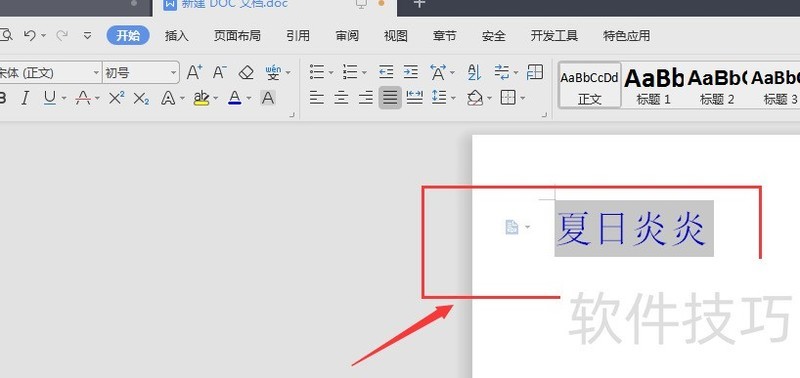
2、 将文字选中,在靠右侧的选项栏中,有个菜单选项栏,如图所示,将其打开
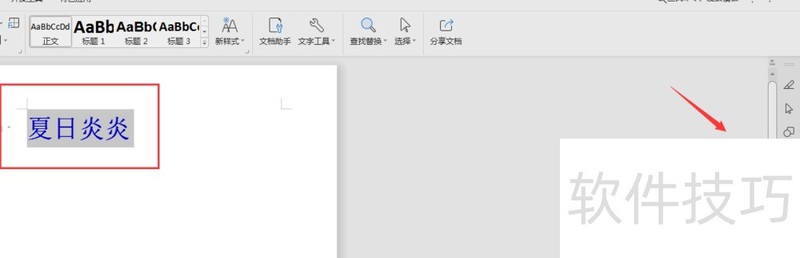
3、 这样就进入到属性设置属性栏了,这里的填充与轮廓属性就是当前文字的属性,选择下面的渐变
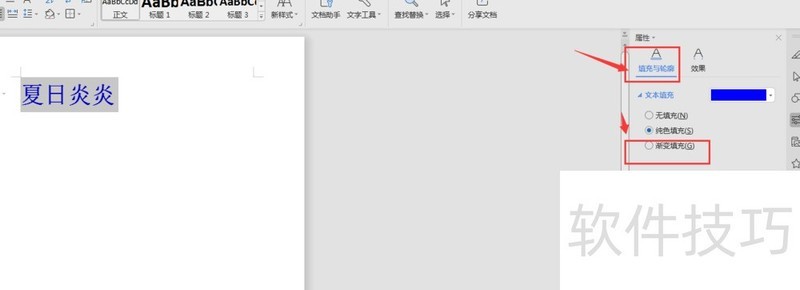
4、 当点击选中渐变属性后,文字就会发生相应的变化
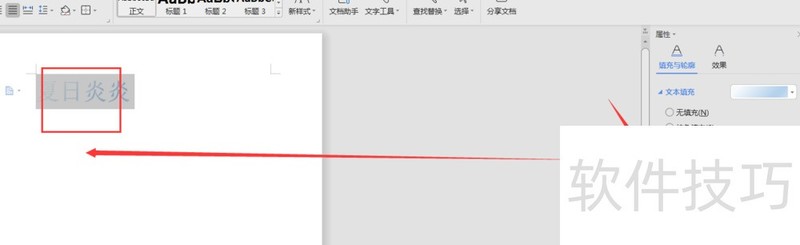
5、 打开文本颜色区,在这里的颜色面板中更改文字的颜色,
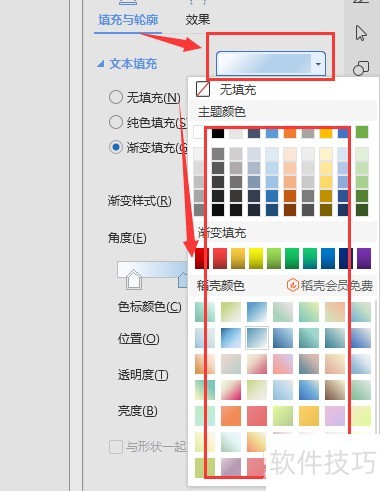
文章标题:WPS文档中怎么做渐变色文字
文章链接://www.hpwebtech.com/jiqiao/206792.html
为给用户提供更多有价值信息,ZOL下载站整理发布,如果有侵权请联系删除,转载请保留出处。
- 上一问:WPS演示文件怎样修改饼图颜色
- 下一问:office2013电话激活具体步骤
相关软件推荐
其他类似技巧
- 2024-08-21 10:39:01WPS文档中怎么做渐变色文字
- 2024-08-21 10:38:01WPS演示文件怎样修改饼图颜色
- 2024-08-21 10:35:02Wps2019如何对两个不同文档进行比对?
- 2024-08-21 10:34:02Word或WPS如何更改设置日期和时间格式
- 2024-08-21 10:32:01wps2019中工作簿中如何巧用“并排比较”功能?
- 2024-08-21 10:29:01wps怎么永久关闭那烦死人的广告,无需会员
- 2024-08-21 10:28:02WPS空白单元格如何填充上方单元格数据
- 2024-08-21 10:26:01wps弹窗广告怎么去除
- 2024-08-21 10:24:02WPS:几个WPS表格的使用小技巧?
- 2024-08-21 10:21:01WPS幻灯片中如何插入虚线形状
金山WPS Office软件简介
WPS大大增强用户易用性,供用户根据特定的需求选择使用,并给第三方的插件开发提供便利。ZOL提供wps官方下载免费完整版。软件特性:办公, 由此开始新增首页, 方便您找到常用的办公软件和服务。需要到”WPS云文档”找文件? 不用打开资源管理器, 直接在 WPS 首页里打开就行。当然也少不了最近使用的各类文档和各种工作状... 详细介绍»









